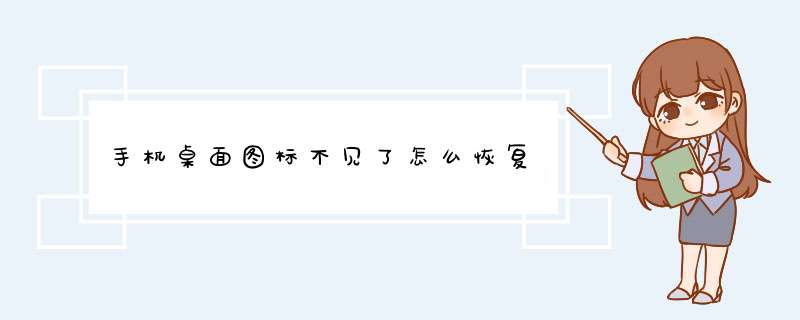
如果您使用的是华为手机,手机桌面应用图标丢失,请您按照以下方法排查:
一、检查是否进入了子用户、访客、隐私空间
主空间安装的部分应用和设置项在子用户、访客或隐私空间下不显示,请您切换至主空间查看。如果您不清楚是否在主用户,建议您重启手机后查看,重启后默认为主空间。
二、检查是否进入了安全模式
在安全模式下,系统仅加载基本功能或预置的应用。屏幕左下角有安全模式字样说明手机正处于安全模式,重启手机即可退出安全模式。
三、检查应用是否存在
进入设置,搜索进入应用管理,在应用列表查看是否有您需要的应用。
如果应用存在,尝试找回图标:
1检查应用在桌面上的位置是否变更
在桌面手指从屏幕中间下滑,在搜索框内输入需要查找的应用名称,点击定位图标即可定位到应用位置。这可能是系统升级或误操作导致应用图标位置移动。
2更换主题
进入桌面主题应用,点击我的,选择一个预置主题,点击应用。
3检查应用是否被停用
进入设置,搜索进入应用管理,找到您需要的应用,进入查看是否有启用按钮,如果有,点击启用将其调整至启用状态(正常状态下显示的是停用或卸载)。
4检查是否使用了抽屉风格
进入设置,在搜索框内输入桌面风格,查看桌面风格是否设置为抽屉风格。如果设置为抽屉风格,部分应用图标会集中在抽屉图标内。您可以在主屏幕点击九个点按钮,长按应用将图标拖到桌面任意位置。
(EMUI10X取消了九个点按钮,在桌面任意位置上滑进入,可查看全部应用,或者将桌面风格设置为标准风格。)
5清除华为桌面数据尝试恢复
温馨提醒:此操作会删除桌面布局和快捷方式图标,需要手动调整桌面图标位置并重新添加应用的快捷方式。
进入设置,搜索进入应用管理,点击华为桌面 > 存储 > 删除数据。
6卸载重装/卸载更新应用尝试恢复
进入设置,搜索进入应用管理,找到并卸载该应用,然后从应用市场或该应用官网重新下载安装。
对于无法卸载的系统应用,进入设置,搜索进入应用管理,找到并卸载更新该应用,然后在桌面查看。
7如果还未能解决,可能是应用本身没有图标:部分应用的插件或一些后台服务性质的应用(如支付宝指纹校验服务),本身就没有图标,所以也不会在桌面上显示。
如果应用不存在,尝试恢复
1个别应用不存在
(1)系统预置应用,按照如下步骤操作即可恢复:
a使用全局搜索恢复被删除的软件
请您在手机桌面下滑调出全局搜索/智慧搜索,输入系统预置软件名称(如电子邮件),点击恢复。
如果无法恢复,请按照以下方法排查:
1)是否开启子用户或隐私空间
如果您开启了多用户,子用户下应用版本号比目前主用户下应用版本高,导致恢复不了,请您进入设置 > 用户和帐户 > 多用户 ,切换到子用户或访客模式下,卸载应用后重试。
如果您开启了隐私空间,请您进入设置,搜索并进入隐私空间,卸载应用后重试。
2)关闭隐私空间或子用户
如果在子用户或隐私空间无法卸载应用,或在子用户和隐私空间卸载后也无法恢复,建议您要备份数据(QQ、微信等第三方应用需单独备份)关闭隐私空间、子用户或访客模式后重试。
b进入应用市场重新下载
若全局搜索界面搜索不到已卸载的应用,请您进入应用市场搜索已卸载的应用重新下载安装。
如果您在应用市场中搜索不到已经卸载的应用,请在 应用市场中进入我的,然后再点击安装管理,找到已经卸载的应用,点击安装。
c如果仍未解决,建议您备份好数据(QQ、微信等第三方应用需单独备份),恢复出厂设置后即可恢复被卸载的应用。
(手机预制的屏幕录制、手电筒等应用无桌面图标,可通过下拉快捷开关面板使用。)
(2) 三方应用:请从应用市场或该应用官网重新下载安装。
2全部或大多数三方应用都不存在
进入手机管家 > 清理加速,查看是否有卸载残留,如果有,查看丢失的应用是否都在残留列表中。
如果丢失的应用都在残留列表中,建议您备份数据(QQ、微信等第三方应用需单独备份)后恢复出厂设置。
如果没有残留列表或丢失的应用不在残留列表中,请您重新下载丢失的应用。
温馨提醒:存储在手机里的应用数据无法恢复,如微信、QQ。
1 华为手机桌面图标不见了怎么办
一、使用第三方桌面找不到应用图标
1、如果是第三方桌面,建议将桌面换成华为桌面查看,或者咨询桌面应用开发团队。
2、确认及更换默认桌面应用的操作:
EMUI 3x:设置>;应用管理>;默认应用设置>;桌面;
EMUI 4x:设置>;应用管理>;高级>;默认应用设置>;桌面;
EMUI 5x:设置>;应用管理>;设置>;默认应用设置>;桌面。
二、使用的是华为桌面,请按如下方式尝试解决:
1、请确认是否是系统升级后,找不到应用程序的图标, 升级EMUI50应用图标消失。
EMUI 50中新增了抽屉风格,抽屉桌面让应用集中存放,让桌面简洁明了,但有可能部分应用的图标不显示。可以通过添加应用快捷图标的方式将应用图标添加至桌面。
a 在主屏幕点击进入应用列表。
b 在应用列表中,长按要添加的应用图标直到手机振动,然后将其拖动到主屏幕任意位置。
注:主屏幕中需有足够的空间来放置应用,如果空间不足,请先添加主屏幕或释放主屏幕空间。
从抽屉桌面切换到标准桌面的方式:进入手机设置>;桌面风格,切换成标准风格。
2、升级后,系统自带应用图标消失
随着系统升级,手机内置的应用程序也会进行调整,对应用的入口进行一些合并或精简。
例如:
· 有些版本中部分机型升级至EMUI 40在桌面去掉了一键锁屏图标,但是您可以从设置 >; 智能辅助中打开悬浮按钮,悬浮按钮有一键锁屏功能,或部分机型最新版本可在窗口小工具中找到。
· 升级至EMUI 40在桌面去掉了云服务应用的图标,将云服务功能的入口精简到系统设置中,所以桌面空出了一个位置。当需要使用该功能时,可以通过设置 >; 云服务进入该功能。此类调整属于系统的正常调整和优化,并非手机问题请放心使用。
· 如果发现某个系统的自带应用图标不见了,可以先通过桌面搜索和设置搜索功能查找一下手机系统中是否还有该功能。
三、请确认是否是更新应用后,桌面找不到应用程序图标。
如果原应用程序图标放置在系统自带文件夹中,更新程序后,依然在文件夹中,请在桌面的文件夹中查找对应程序图标,如QQ放在社交生活文件夹中。
也可以通过桌面的快速搜索功能调用程序。
操作方式:在桌面屏幕中部手势下滑,在搜索框中输入程序名称,快速查找应用程序。
2 华为手机桌面所以图标不见了怎么办
1、l请确认是否是系统升级后,找不到应用程序的图标
随着系统升级,手机内置的应用程序也会进行调整,对应用的入口进行一些合并和精简。
例如:
有些版本中部分机型升级至EMUI 40在桌面去掉了一键锁屏图标,但是您可以从设置 >智能辅助中打开悬浮按钮,悬浮按钮有一键锁屏功能。
升级至EMUI 40在桌面去掉了云服务应用的图标,将云服务功能的入口精简到系统设置中,所以桌面空出了一个位置。当需要使用该功能时,可以通过设置 >云服务进入该功能。
此类调整属于系统的正常调整和优化,并非手机问题请放心使用。
如果发现某个系统的自带应用图标不见了,可以先通过桌面搜索和设置搜索功能查找一下手机系统中是否还有该功能。
2、请确认是否是更新应用后,桌面找不到应用程序图标
如果原应用程序图标放置在系统自带文件夹中,更新程序后,依然在文件夹中,请在桌面的文件夹中查找对应程序图标,如QQ放在社交生活文件夹中。
也可以通过桌面的快速搜索功能调用程序。
操作方式:在桌面屏幕中部手势下滑,在搜索框中输入程序名称,快速查找应用程序。
3、EMUI 31及以上平台:请确认是否为桌面隐藏的应用
请在桌面界面将双指外滑(与放大的操作方式一样),在已隐藏的应用界面,点击添加,取消勾选应用图标,点击确定即可。
(注:不适用EMUI 30及以下平台的手机版本)
4、请确认是否为存储在SD卡中的应用
SD卡异常可能导致系统检测不出SD卡中的应用,请将SD卡中的应用转移到手机内存中或者换一张SD卡试试。
(注:部分产品从EMUI 40开始不支持将应用移动/安装到SD卡)
5、请确认是否进入了访客模式/多用户模式
EMUI 41:请确认是否设置子用户,进入了多用户模式后,部分机主账户安装的应用和设置项是不会显示的,请切换回机主账户查看功能是否正常。
EMUI 31 / EMUI 30:请确认是否开启了访客模式,进入访客模式后,部分机主隐藏的应用不会显示,请输入机主密码切换回机主模式查看功能是否正常。
使用机主的密码或者指纹进入机主模式,然后使用设置 >安全 >隐私保护(如果无法找到隐私保护,则证明用户当前处于访客模式,请用户锁屏通过机主密码解锁),点击隐私应用,可以管理隐私应用列表(如下图,微信在访客模式下是不显示的)。
6、请确认是否进入了安全模式
如果手机进入安全模式,所有安装的第三方应用都会停用;而如果是在安全模式下安装的应用,则会找不到所安装的应用图标。恢复方式为重启手机即可。
安全模式下,手机左下方会出现安全模式水印。
(部分型号的手机不支持安全模式)
7、如果没有升级系统也没有更新过应用,请进入设置查看应用管理列表中是否存在该应用,如应用列表无此应用则该应用已经被卸载或删除了,请重新安装。
如应用列表中有此应用请确认应用是否被停用了,安卓系统为了便于管理APK,提供了停止/启用程序的功能,如果之前选择停用该应用,则会导致无法找到应用入口。
EMUI 40 / EMUI 41:进入设置 >应用管理 >菜单 >显示系统,在应用列表界面找到该应用程序并将其调整至启用即可。
EMUI 30 / EMUI 31:进入设置 >应用管理,在应用列表界面找到该应用程序并将其调整至启用即可。
(正常使用中的应用这个位置显示的是停用或卸载)
8、如果是第三方应用程序图标丢失,可能是由于应用程序异常导致,请卸载该应用程序后再重新从应用市场下载并重装。
1)进入设置 >应用管理,在应用列表界面找到该应用程序,点击卸载。
2)返回桌面,选择应用市场,查找并下载该应用程序。根据屏幕提示完成安装之后,查看图标是否会重新在桌面上显示。
9、如果以上方法仍无法解决问题,建议恢复华为桌面数据尝试(此方法会将桌面图标排序重新还原,可能会影响您的体验)。
EMUI 40平台: 进入设置 >应用管理 >菜单 >显示系统进程,选择华为桌面 >存储 >删除数据即可。
EMUI 30 / EMUI 31平台: 进入设置 >应用管理 >华为桌面 >删除数据。
10、如果以上操作都无效,建议进行备份数据恢复出厂设置之后再次尝试。
3 华为手机桌面图标全没了,怎么恢复
可能原因及解决方法如下:
1、请确认是否为存储在SD卡中的应用
SD卡异常可能导致系统检测不出SD卡中的应用,请将SD卡中的应用转移到手机内存中或者换一张SD卡试试。
2、请确认是否进入了访客模式/多用户模式
EMUI 41/ EMUI 50:请确认是否设置子用户,进入了多用户模式后,部分机主账户安装的应用和设置项是不会显示的,请切换回机主账户查看功能是否正常。
EMUI 31 / EMUI 30:请确认是否开启了访客模式,进入访客模式后,部分机主隐藏的应用不会显示,请输入机主密码切换回机主模式查看功能是否正常。
3、请确认是否进入了安全模式
如果手机进入安全模式,所有安装的第三方应用都会停用;而如果是在安全模式下安装的应用,则会找不到所安装的应用图标。恢复方式为重启手机即可。
安全模式下,手机左下方会出现安全模式水印。
4、如果以上方法仍无法解决问题,建议恢复华为桌面数据尝试(此方法会将桌面图标排序重新还原,可能会影响您的体验)。
EMUI 50: 进入设置 >应用管理 >更多 >显示系统进程,选择华为桌面 >存储 >删除数据即可。
EMUI 40/ EMUI 41: 进入设置 >应用管理 >菜单 >显示系统进程,选择华为桌面 >存储 >删除数据即可。
EMUI 30 / EMUI 31: 进入设置 >应用管理 >华为桌面 >删除数据。
5、如果以上操作都无效,建议进行备份数据恢复出厂设置之后再次尝试。
4 华为手机屏幕上设置的图标没有了
手机桌面上设置的图标不见的原因可能是手机系统中设置了图标隐藏。如果需要恢复图标设置,
具体操作步骤如下:
1、首先进入华为手机的“设置”里面。如下图所示:
2、选择 “应用和通知”选项。
3、在“应用和通知”的界面,更多选项里选择“显示系统进程”,如下图:
4、选择“华为桌面”选项,点击进入。
5、然后选择“存储”选项,点击进入。
6、最后选择“删除数据”即可。
5 华为桌面图标不见了
一、使用第三方桌面找不到应用图标
1、如果是第三方桌面,建议将桌面换成华为桌面查看,或者咨询桌面应用开发团队。
2、确认及更换默认桌面应用的操作:
EMUI 3x:设置>应用管理>默认应用设置>桌面;
EMUI 4x:设置>应用管理>高级>默认应用设置>桌面;
EMUI 5x:设置>应用管理>设置>默认应用设置>桌面。
二、使用的是华为桌面,请按如下方式尝试解决:
1、请确认是否是系统升级后,找不到应用程序的图标, 升级EMUI50应用图标消失。
EMUI 50中新增了抽屉风格,抽屉桌面让应用集中存放,让桌面简洁明了,但有可能部分应用的图标不显示。可以通过添加应用快捷图标的方式将应用图标添加至桌面。
a 在主屏幕点击进入应用列表。
b 在应用列表中,长按要添加的应用图标直到手机振动,然后将其拖动到主屏幕任意位置。
注:主屏幕中需有足够的空间来放置应用,如果空间不足,请先添加主屏幕或释放主屏幕空间。
从抽屉桌面切换到标准桌面的方式:进入手机设置>桌面风格,切换成标准风格。
2、升级后,系统自带应用图标消失
随着系统升级,手机内置的应用程序也会进行调整,对应用的入口进行一些合并或精简。
例如:
· 有些版本中部分机型升级至EMUI 40在桌面去掉了一键锁屏图标,但是您可以从设置 >智能辅助中打开悬浮按钮,悬浮按钮有一键锁屏功能,或部分机型最新版本可在窗口小工具中找到。
· 升级至EMUI 40在桌面去掉了云服务应用的图标,将云服务功能的入口精简到系统设置中,所以桌面空出了一个位置。当需要使用该功能时,可以通过设置 >云服务进入该功能。此类调整属于系统的正常调整和优化,并非手机问题请放心使用。
· 如果发现某个系统的自带应用图标不见了,可以先通过桌面搜索和设置搜索功能查找一下手机系统中是否还有该功能。
三、请确认是否是更新应用后,桌面找不到应用程序图标。
如果原应用程序图标放置在系统自带文件夹中,更新程序后,依然在文件夹中,请在桌面的文件夹中查找对应程序图标,如QQ放在社交生活文件夹中。
也可以通过桌面的快速搜索功能调用程序。
操作方式:在桌面屏幕中部手势下滑,在搜索框中输入程序名称,快速查找应用程序。
6 华为手机桌面上面的图标不见了怎么找到
一、使用第三方桌面找不到应用图标1、如果是第三方桌面,建议将桌面换成华为桌面查看,或者咨询桌面应用开发团队。
2、确认及更换默认桌面应用的操作:EMUI 3x:设置>应用管理>默认应用设置>桌面;EMUI 4x:设置>应用管理>高级>默认应用设置>桌面;EMUI 5x:设置>应用管理>设置>默认应用设置>桌面。二、使用的是华为桌面,请按如下方式尝试解决:1、请确认是否是系统升级后,找不到应用程序的图标, 升级EMUI50应用图标消失。
EMUI 50中新增了抽屉风格,抽屉桌面让应用集中存放,让桌面简洁明了,但有可能部分应用的图标不显示。可以通过添加应用快捷图标的方式将应用图标添加至桌面。
a 在主屏幕点击进入应用列表。b 在应用列表中,长按要添加的应用图标直到手机振动,然后将其拖动到主屏幕任意位置。
注:主屏幕中需有足够的空间来放置应用,如果空间不足,请先添加主屏幕或释放主屏幕空间。从抽屉桌面切换到标准桌面的方式:进入手机设置>桌面风格,切换成标准风格。
2、升级后,系统自带应用图标消失随着系统升级,手机内置的应用程序也会进行调整,对应用的入口进行一些合并或精简。例如:· 有些版本中部分机型升级至EMUI 40在桌面去掉了一键锁屏图标,但是您可以从设置 > 智能辅助中打开悬浮按钮,悬浮按钮有一键锁屏功能,或部分机型最新版本可在窗口小工具中找到。
· 升级至EMUI 40在桌面去掉了云服务应用的图标,将云服务功能的入口精简到系统设置中,所以桌面空出了一个位置。当需要使用该功能时,可以通过设置 > 云服务进入该功能。
此类调整属于系统的正常调整和优化,并非手机问题请放心使用。· 如果发现某个系统的自带应用图标不见了,可以先通过桌面搜索和设置搜索功能查找一下手机系统中是否还有该功能。
三、请确认是否是更新应用后,桌面找不到应用程序图标。如果原应用程序图标放置在系统自带文件夹中,更新程序后,依然在文件夹中,请在桌面的文件夹中查找对应程序图标,如QQ放在社交生活文件夹中。
也可以通过桌面的快速搜索功能调用程序。操作方式:在桌面屏幕中部手势下滑,在搜索框中输入程序名称,快速查找应用程序。
7 华为手机图标不见了怎么恢复
是否使用第三方的桌面应用:设置>应用管理>高级>默认应用设置>桌面,检查是否为系统默认,如果是,建议咨询第三方应用客服。
如果使用的是华为桌面,可以按如下方式尝试解决:1是否有升级系统
1)部分手机升级后去掉了一键锁屏图标,从设置 >智能辅助中打开悬浮按钮。
有的将云服务精简到系统设置中,可以通过设置 >云服务进入。
如果系统自带图标不见了,可通过桌面搜索和设置搜索功能查找。
有的一键优化图标在桌面不显示,可以在窗口小工具中找到。
2)第三方应用图标消失的话,建议重新下载并及时更新。
2、更新应用后,如果原图标在就不会丢失,搜索框中输入程序名称,快速查找。
3、隐藏的话,在桌面双指外滑(与放大的操作方式一样),在已隐藏的应用界面,点添加,取消勾选图标,点确定。
4、如果是SD卡中的应用,将应用转到手机内存中或换SD卡尝试。
5、是否进入访客模式/多用户模式
切换回机主账户或者机主模式查看。
6、是否进入了安全模式,可以重启手机。
7、如果没有升级系统和更新应用,进入设置,在应用管理列表中看是否存在,没有就重新安装。
如应用列表中有存在,就查看是否被停用。
8、第三方应用程序图标丢失,建议卸载后到应用市场下载重装。
9、若还不能解决,建议恢复华为桌面数据。
EMUI 40:设置 >应用管理 >菜单 >显示系统进程,选择华为桌面 >存储 >删除数据。
EMUI 30 / EMUI 31: 设置 >应用管理 >华为桌面 >删除数据。
10、若以上操作都无效,建议备份数据恢复出厂设置。
恢复方法:打开手机,找到手机自带的设置。打开设置,然后找到“应用和通知”。在应用和通知界面,找到“权限管理”选项。
在权限界面,选择上面的“权限”,然后往下拉找到“创建桌面快捷方式”。然后找到需要显示在桌面上的应用,以百度为例,然后点击右边的开关即可。返还桌面,即可看到桌面上的快捷方式。
手机微信删除的聊天记录怎么恢复?
查看语音聊天记录:语音聊天记录的备份和提取无需root,这些内容都备份在SD卡上。
提取的方法:将手机通过USB连接电脑。打开SD卡所在文件夹,找到:/sdcard/Tencent/MicroMsg/。
打开对应的备份文件夹,正常都是一堆数字和字母组成文件名的文件夹,进入后,找到“voice”文件夹,文件家里的arm格式文档就是所有的聊天语音记录。
只要把这些文件存下来,则语音聊天记录给备份下来。只要用暴风影音打开。
查看文本聊天记录:导出文本聊天记录就需要把手机进行root,只有在root后才能进行文本聊天记录的。
具体的方法:首先先把手机进行root,root完成后,打开\data\data\comtencentmm\MicriMsg 文件夹,里面会有一个以很长一串数字或者一些字母组成命名的文件夹,也可能有多个。
不同的文件夹名代表不同的QQ,如果你用不同的QQ登陆过微信,每个QQ会产生一个新乱码文件夹,保险起见,可以都备份上,把此文件夹备份出来。
文件夹里还有个systemInfocfg文件可以不用备份。然后进入找到MicroMsgdb文件,就是它了,这就是存储好友号码、昵称、聊天记录的数据库文件。
想备份,简单,直接复制了就得!想要打开和导出为文本什么的,下载个SQLite相关软件就能做到了。
桌面不显示软件图标,可参考以下方法:
1、全局搜索定位应用位置
在桌面从屏幕中间区域下滑进入全局搜索,在搜索框输入应用名称,点击右侧蓝色定位图标定位应用位置。桌面使用抽屉风格时,需长按图标添加到桌面。部分应用不支持定位位置,搜索出来后可以直接点击启动应用。
全局搜索的使用方法:
在桌面中间向下划,调出全局搜索框,然后输入关键字即可查询相关信息;
开启智慧桌面后 >,在桌面划至最左页,在顶部搜索框输入关键字即可查询相关信息。
注:
进入设置--桌面与锁屏--桌面设置--桌面下滑--可选择“全局搜索”;
进入设置--系统管理/更多设置--全局搜索,可以设置首页展示内容、搜索范围以及搜索引擎等。
2、在「应用管理」中查看
进入设置--应用与权限--应用管理--右上角圆点/更多--显示系统程序,如果此处可查看到应用存在,可进入“系统桌面/vivo桌面”--点击“强行停止”,返回桌面应用图标会重新加载。
3、确认是否「隐藏应用」
如果操作了隐藏应用或隐藏图标,可取消隐藏后查看。
如何还原隐藏的软件:
OriginOS Ocean、OriginOS 3:进入设置--原子隐私系统--长按应用图标--移出隐私系统;
OriginOS 10、iQOO UI、FuntouchOS 45及以上:进入设置--指纹、面部与密码/面部与密码/指纹与密码--隐私与应用加密--应用隐藏--关闭软件后的开关;
FuntouchOS 30:桌面空白处长按--隐藏图标--上滑软件图标,软件即可恢复到桌面;
FuntouchOS 30以下:桌面点击菜单键--隐藏图标(如有设置密码需先输入密码)--点一下软件图标,软件即可恢复到桌面。
4、如果进入了“访客模式、子用户、儿童模式、安全模式、简易桌面、维修模式”等,请退出后再查看。
退出访客模式:Origin OS及以上的机型:在锁屏界面找到“访客/子用户”图标点击选择“机主”,即可进入机主模式。
其他机型:先将屏幕锁定,解锁屏幕时输入管理者密码即可。
退出儿童模式/学习中心的方法:
在儿童模式首页,右上角点击退出按钮。
按返回键或者做返回手势(侧滑或上滑)--点击“退出”--验证指纹或密码,即可退出。
“安全模式”是Android原生系统功能,进入该模式后,只需重启设备即可退出,具体方法如下:
长按电源键,直到屏幕显示关机滑块或按钮,拖动滑块或点击按钮重启设备;
若长按电源键无反应,可尝试强制重启设备。
退出简易桌面:手机进入简易模式后,点击简易桌面中的设置,即可选择“退出简易桌面”。
退出维修模式:需进入vivo官网--我的--点击“售后服务”右侧的“全部服务/手机服务”--维修模式,选择关闭维修模式即可。
5、OriginOS探索桌面、抽屉风格:可在桌面中间位置上滑,即可查看全部应用程序,找到对应APP。
6、可能是应用被卸载,可以尝试重新安装应用
(1)安装内置应用
OriginOS 3:进入设置--应用与权限--系统可卸载应用找回--系统应用/系统组件--安装即可;
OriginOS 10、OriginOS Ocean、iQOO UI、FuntouchOS 10及以上:进入设置--应用与权限--应用管理--右上角圆点--内置应用管理--安装即可;
FuntouchOS 45 - FuntouchOS 92:进入设置--应用与权限/更多设置--应用管理--更多--内置应用管理--安装即可
FuntouchOS 40:进入设置--更多设置--应用程序--内置应用管理--安装即可
(2)安装第三方应用,打开应用商店APP,搜索安装应用。
7、恢复默认桌面布局
可以尝试恢复默认桌面布局,再返回桌面。操作前可备份桌面布局数据,操作完成后恢复桌面布局数据。
备份:进入云服务/设备云备份/备份数据类型/开启系统数据,备份当前的布局信息。
恢复默认桌面布局操作路径:
OriginOS
10、OriginOS Ocean、OriginOS 3、iQOO UI、FuntouchOS
9及以上:进入设置--应用与权限/更多设置--应用管理--右上角圆点/更多--显示系统程序--找到系统桌面/vivo桌面--存储--清除数据;
FuntouchOS 9以下:进入设置--更多设置--应用程序--全部--vivo桌面/待机桌面--清除数据。
更多疑惑,可以进入vivo官网--点击我的—在线客服,输入“人工”联系在线客服处理。
安卓手机桌面图标消失了处理方法:安卓手机桌面图标消失可分以下几种情况:情况一:请检查是否误操作将程序图标拖拽至文件夹内或者其他位置,那么拖回图标即可。情况二:部分安卓终端具有隐藏应用或冻结应用等功能,根据具体品牌进行取消隐藏、取消冻结等操作即可。如非上述情况,可进入设置-应用程序管理,找到“桌面”,尝试强行停止并清除数据(注:桌面程序位置会被还原,如有需要,可重新调配)。
如果您使用的是OPPO手机,首先可以看看桌面是否设置了抽屉模式?
从桌面主屏幕向上滑动可进入抽屉桌面,抽屉内会显示所有已安装应用,可将您常用的应用移至主屏幕。
如果不是抽屉模式,可以确认一下是不是将软件放在隐藏空间中了?
路径:设置-权限与隐私-应用隐藏-先输入隐私密码-再点击已隐藏,查看有没有您的软件,如有,及时关闭开关看看。
欢迎分享,转载请注明来源:品搜搜测评网

 微信扫一扫
微信扫一扫
 支付宝扫一扫
支付宝扫一扫
